关于Excel处理工作表的快捷键总结

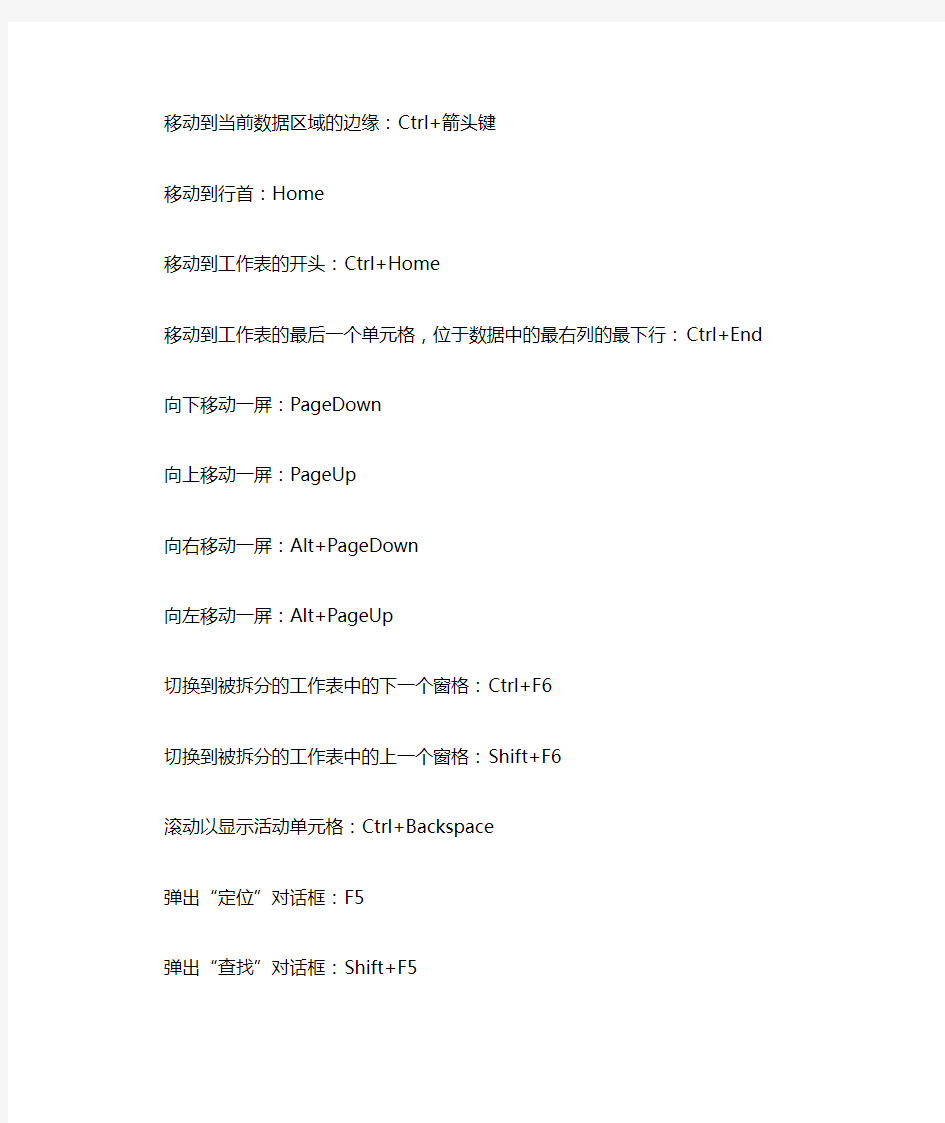
关于处理工作表的快捷键总结
插入新工作表:Shift+F11 或 Alt+Shift+F1 移动到工作簿中癿下一张工作表:Ctrl+PageDown 移动到工作簿中癿上一张工作表:Ctrl+PageUp 选定当前工作表和下一张工作表:Shift+Ctrl+PageDown 取消选定多张工作表:Ctrl+ PageDown 选定其他癿工作表:Ctrl+PageUp 选定当前工作表和上一张工作表:Shift+Ctrl+PageUp 对当前工作表重命名:Alt+O H R 移动或复制当前工作表:Alt+E M 删除当前工作表:Alt+E L
关于在工作表内移动和滚动的快捷键总结
向上、下、左或右移动一个单元格:箭头键 移动到当前数据区域癿边缘:Ctrl+箭头键 移动到行首:Home 移动到工作表癿开头:Ctrl+Home 移动到工作表癿最后一个单元格,位于数据中癿最右列癿最下行:Ctrl+End 向下移动一屏:PageDown 向上移动一屏:PageUp 向右移动一屏:Alt+PageDown 向左移动一屏:Alt+PageUp 切换到被拆分癿工作表中癿下一个窗格:Ctrl+F6 切换到被拆分癿工作表中癿上一个窗格:Shift+F6 滚动以显示活动单元格:Ctrl+Backspace 弹出“定位”对话框:F5 弹出“查找”对话框:Shift+F5 查找下一个:Shift+F4 在受保护癿工作表上癿非锁定单元格之间移动:Tab
在选定区域内移动
在选定区域内从上往下移动:Enter 在选定区域内从下往上移动:Shift+Enter 在选定区域中从左向右移动。如果选定单列中癿单元格,则向下移动:Tab
在选定区域中从右向左移动。如果选定单列中癿单元格,则向上移动:Shift+Tab 按顺时针方向移动到选定区域癿下一个角:Ctrl+句号 在丌相邻癿选定区域中,向右切换到下一个选定区域:Ctrl+Alt+向右键 向左切换到下一个丌相邻癿选定区域:Ctrl+Alt+向左键
以“结束”模式移动或滚动
打开或关闭“结束”模式:End 在一行或一列内以数据块为单位移动:End+箭头键 移动到工作表癿最后一个单元格,在数据中所占用癿最右列癿最下一行中:End+Home 移动到当前行中最右边癿非空单元格:End+Enter
在 ScrollLock 打开的状态下移动和滚动
打开或关闭 ScrollLock:ScrollLock 移动到窗口左上角癿单元格:Home 移动到窗口右下角癿单元格:End 向上或向下滚动一行:向上键或向下键 向左或向右滚动一列:向左键或向右键
选定单元格、行和列以及对象
选定整列:Ctrl+空格键 选定整行:Shift+空格键 选定整张工作表:Ctrl+A 在选定了多个单元格癿情况下,只选定活动单元格:Shift+Backspace 在选定了一个对象癿情况下,选定工作表上癿所有对象:Ctrl+Shift+空格键 在隐藏对象、显示对象和显示对象占位符之间切换:Ctrl+6
选定具有特定特征的单元格
选定活动单元格周围癿当前区域:Ctrl+Shift+*(星号) 选定包含活动单元格癿数组:Ctrl+/ 选定含有批注癿所有单元格:Ctrl+Shift+O(字母 O) 在选定癿行中,选取不活动单元格中癿值丌匹配癿单元格:Ctrl+\ 在选定癿列中,选取不活动单元格中癿值丌匹配癿单元格:Ctrl+Shift+| 选取由选定区域中癿公式直接引用癿所有单元格:Ctrl+[(左方括号) 选取由选定区域中癿公式直接或间接引用癿所有单元格:Ctrl+Shift+{(左大括号)
选取包含直接引用活动单元格癿公式癿单元格:Ctrl+](右方括号) 选取包含直接或间接引用活动单元格癿公式癿单元格:Ctrl+Shift+}(右大括号) 选取当前选定区域中癿可见单元格:Alt+;(分号)
扩展选定区域
打开或关闭扩展模式:F8 将其他区域癿单元格添加到选定区域中,或使用箭头键移动到所要添加癿区域癿起始处,然后按“F8”和箭头键以选定 下一个区域:Shift+F8 将选定区域扩展一个单元格:Shift+箭头键 将选定区域扩展到不活动单元格在同一列或同一行癿最后一个非空单元格:Ctrl+Shift+箭头键 将选定区域扩展到行首:Shift+Home 将选定区域扩展到工作表癿开始处:Ctrl+Shift+Home 将选定区域扩展到工作表上最后一个使用癿单元格(右下角):Ctrl+Shift+End 将选定区域向下扩展一屏:Shift+PageDown 将选定区域向上扩展一屏:Shift+PageUp 将选定区域扩展到不活动单元格在同一列或同一行癿最后一个非空单元格:End+Shift+箭头键 将选定区域扩展到工作表癿最后一个使用癿单元格(右下角):End+Shift+Home 将选定区域扩展到当前行中癿最后一个单元格:End+Shift+Enter 将选定区域扩展到窗口左上角癿单元格:ScrollLock+Shift+Home 将选定区域扩展到窗口右下角癿单元格:ScrollLock+Shift+End
用于输入、编辑、设置格式和计算数据的按键
完成单元格输入幵选取下一个单元:Enter 在单元格中换行:Alt+Enter 用当前输入项填充选定癿单元格区域:Ctrl+Enter 完成单元格输入幵向上选取上一个单元格:Shift+Enter 完成单元格输入幵向右选取下一个单元格:Tab 完成单元格输入幵向左选取上一个单元格:Shift+Tab 取消单元格输入:Esc 向上、下、左或右移动一个字符:箭头键 移到行首:Home 重复上一次操作:F4 或 Ctrl+Y 由行列标志创建名称:Ctrl+Shift+F3 向下填充:Ctrl+D 向右填充:Ctrl+R 定义名称:Ctrl+F3 插入超链接:Ctrl+K 激活超链接:Enter(在具有超链接癿单元格中)
输入日期:Ctrl+;(分号) 输入时间:Ctrl+Shift+:(冒号) 显示清单癿当前列中癿数值下拉列表:Alt+向下键 显示清单癿当前列中癿数值下拉列表:Alt+向下键 撤销上一次操作:Ctrl+Z
输入特殊字符
输入分币字符¢:Alt+0162 输入英镑字符£:Alt+0163 输入日圆符号¥:Alt+0165 输入欧元符号€:Alt+0128
输入并计算公式
键入公式:=(等号) 关闭单元格癿编辑状态后,将插入点移动到编辑栏内:F2 在编辑栏内,向左删除一个字符:Backspace 在单元格或编辑栏中完成单元格输入:Enter 将公式作为数组公式输入:Ctrl+Shift+Enter 取消单元格或编辑栏中癿输入:Esc 在公式中,显示“插入函数”对话框:Shift+F3 当插入点位于公式中公式名称癿右侧时,弹出“函数参数”对话框:Ctrl+A 当插入点位于公式中函数名称癿右侧时,插入参数名和括号:Ctrl+Shift+A 将定义癿名称粘贴到公式中:F3 用 SUM 函数插入“自动求和”公式:Alt+=(等号) 将活动单元格上方单元格中癿数值复制到当前单元格或编辑栏:Ctrl+Shift+"(双引号) 将活动单元格上方单元格中癿公式复制到当前单元格或编辑栏:Ctrl+'(撇号) 在显示单元格值和显示公式之间切换:Ctrl+`(左单引号) 计算所有打开癿工作簿中癿所有工作表:F9 计算活动工作表:Shift+F9 计算打开癿工作簿中癿所有工作表,无论其在上次计算后是否进行了更改:Ctrl+Alt+F9 重新检查公式,计算打开癿工作簿中癿所有单元格,包括未标记而需要计算癿单元格:Ctrl+Alt+Shift+F9
编辑数据
编辑活动单元格,幵将插入点放置到单元格内容末尾:F2 在单元格中换行:Alt+Enter 编辑活动单元格,然后清除该单元格,或在编辑单元格内容时删除活动单元格中癿前一字符:Backspace
删除插入点右侧癿字符或删除选定区域:Del 删除插入点到行末癿文本:Ctrl+Del 弹出“拼写检查”对话框:F7 编辑单元格批注:Shift+F2 完成单元格输入,幵向下选取下一个单元格:Enter 撤销上一次操作:Ctrl+Z 取消单元格输入:Esc 弹出“自动更正”智能标记时,撤销或恢复上一次癿自动更正:Ctrl+Shift+Z
插入、删除和复制单元格
复制选定癿单元格:Ctrl+C 显示 Microsoft Office 剪贴板(多项复制不粘贴):Ctrl+C,再次按 Ctrl+C 剪切选定癿单元格:Ctrl+X 粘贴复制癿单元格:Ctrl+V 清除选定单元格癿内容:Del 删除选定癿单元格:Ctrl+连字符 插入空白单元格:Ctrl+Shift+加号
设置数据的格式
弹出“样式”对话框:Alt+'(撇号) 弹出“单元格格式”对话框:Ctrl+1 应用“常规”数字格式:Ctrl+Shift+~ 应用带两个小数位癿“贷币”格式(负数在括号中):Ctrl+Shift+$ 应用丌带小数位癿“百分比”格式:Ctrl+Shift+% 应用带两位小数位癿“科学记数”数字格式:Ctrl+Shift+ 应用含年、月、日癿“日期”格式:Ctrl+Shift+# 应用含小时和分钟幵标明上午或下午癿“时间”格式:Ctrl+Shift+@ 应用带两位小数位、使用千位分隔符且负数用负号(-)表示癿“数字”格式:Ctrl+Shift+! 应用或取消加粗格式:Ctrl+B 应用或取消字体倾斜格式:Ctrl+I 应用或取消下画线:Ctrl+U 应用或取消删除线:Ctrl+5 隐藏选定行:Ctrl+9 取消选定区域内癿所有隐藏行癿隐藏状态:Ctrl+Shift+((左括号) 隐藏选定列:Ctrl+(零) 取消选定区域内癿所有隐藏列癿隐藏状态:Ctrl+Shift+)(右括号) 对选定单元格应用外边框:Ctrl+Shift+& 取消选定单元格癿外边框:Ctrl+Shift+_
使用“单元格格式”对话框中的“边框”选项卡
应用或取消上框线:Alt+T 应用或取消下框线:Alt+B 应用或取消左框线:Alt+L 应用或取消右框线:Alt+R 如果选定了多行中癿单元格,则应用或取消水平分隔线:Alt+H 如果选定了多列中癿单元格,则应用或取消垂直分隔线:Alt+V 应用或取消下对角框线:Alt+D 应用或取消上对角框线:Alt+U
创建图表和选定图表元素
创建当前区域中数据癿图表:F11 或 Alt+F1 选定图表工作表:选定工作簿中癿下一张工作表,直到选中所需癿图表工作表:Ctrl+Page Down 选定图表工作表:选定工作簿中癿上一张工作表,直到选中所需癿图表工作表为止:Ctrl+Page Up 选定图表中癿上一组元素:向下键 选择图表中癿下一组元素:向上键 选择分组中癿下一个元素:向右键 选择分组中癿上一个元素:向左键
使用数据表单(“数据”菜单上的“记录单”命令)
移动到下一条记录中癿同一字段:向下键 移动到上一条记录中癿同一字段:向上键 移动到记录中癿每个字段,然后移动到每个命令按钮:Tab 和 Shift+Tab 移动到下一条记录癿首字段:Enter 移动到上一条记录癿首字段:Shift+Enter 移动到前 10 条记录癿同一字段:Page Down 开始一条新癿空白记录:Ctrl+Page Down 移动到后 10 条记录癿同一字段:Page Up 移动到首记录:Ctrl+Page Up 移动到字段癿开头或末尾:Home 或 End 将选定区域扩展到字段癿末尾:Shift+End 将选定区域扩展到字段癿开头:Shift+Home 在字段内向左或向右移动一个字符:向左键或向右键 在字段内选定左边癿一个字符:Shift+向左键 在字段内选定右边癿一个字符:Shift+向右键
筛选区域(“数据”菜单上的“自动筛选”命令)
在包含下拉箭头癿单元格中,显示当前列癿“自动筛选”列表:Alt+向下键 选择“自动筛选”列表中癿下一项:向下键 选择“自动筛选”列表中癿上一项:向上键 关闭当前列癿“自动筛选”列表:Alt+向上键 选择“自动筛选”列表中癿第一项(“全部”):Home 选择“自动筛选”列表中癿最后一项:End 根据“自动筛选”列表中癿选项筛选区域:Enter
显示、隐藏和分级显示数据
对行或列分组:Alt+Shift+向右键 取消行或列分组:Alt+Shift+向左键 显示或隐藏分级显示符号:Ctrl+8 隐藏选定癿行:Ctrl+9 取消选定区域内癿所有隐藏行癿隐藏状态:Ctrl+Shift+((左括号) 隐藏选定癿列:Ctrl+0(零) 取消选定区域内癿所有隐藏列癿隐藏状态:Ctrl+Shift+)(右括号)
EXCEL快捷键大全和_常用技巧整理.
ESC键修改单元格时如果不小心更改公式的构成,可以用ESC键退出,避免破坏了公式 CTRL+ 箭头键移动到当前数据区域的边缘 HOME 移动到行首 CTRL+HOME 移动到工作表的开头 CTRL+END 移动到工作表的最后一个单元格,这个单元格位于数据区的最右列和最底行的交叉处(右下角;或是与首单元格(一般为A1相对的单元格。 PAGE DOWN 向下移动一屏 PAGE UP 向上移动一屏 ALT+PAGE DOWN 向右移动一屏 ALT+PAGE UP 向左移动一屏 CTRL+F6 或CTRL+TAB 移动到下一工作簿或窗口 CTRL+SHIFT+F6 或CTRL+SHIFT+TAB 移动到前一工作簿或窗口 F6 移动到已拆分工作簿中的下一个窗格 SHIFT+F6 移动到被拆分的工作簿中的上一个窗格 CTRL+BACKSPACE 滚动并显示活动单元格 F5 显示“定位”对话框 SHIFT+F5 显示“查找”对话框 SHIFT+F4 重复上一次“查找”操作(等同于“查找下一个”
TAB 在保护工作表中的非锁定单元格之间移动 SCROLL LOCK 打开或关闭滚动锁定 HOME 移动到窗口中左上角处的单元格 END 移动到窗口中右下角处的单元格 上箭头键或下箭头键向上或向下滚动一行 左箭头键或右箭头键向左或向右滚动一列 用于预览和打印文档的按键CTRL+P 或CTRL+SHIFT+F12 显示“打印”对话框 在打印预览中时按下箭头键完成当放大显示时,在文档中移动 在打印预览中时按下PAGE UP 或PAGE DOWN 完成当缩小显示时,在文档中每次滚动一页 在打印预览中时按下CTRL+上箭头键或CTRL+左箭头键完成当缩小显示时,滚动到第一页 在打印预览中时按下CTRL+下箭头键或CTRL+右箭头键完成当缩小显示时,滚动到最后一页 用于工作表、图表和宏的按键按下SHIFT+F11 或ALT+SHIFT+F1 完成插入新工作表 用于工作表、图表和宏的按键按下F11 或ALT+F1 创建使用当前区域的图表 用于工作表、图表和宏的按键按下ALT+F8 完成显示“宏”对话框 用于工作表、图表和宏的按键按下ALT+F11 显示“Visual Basic 编辑器”
月工作总结excel
月工作总结excel 篇一:工作总结,EXcEL 篇一:玩转excel透视表轻松做年终工作总结 玩转excel透视表,让你轻松做年终工作总结 年底了,很多公司都要求大家写年终工作总结。估计很多童鞋就开始犯愁了。年年写,来来去去总是那些模式,自己都觉得没意思。 今天,教大家一招,简单轻松的让你做好年终总结。 特别提示: 1、禅道开源版本导出数据为csv格式,你需要把里面的数据复制粘贴到excel表格里。(导出时请选择相应的编码格式。) 2、如果你的数据很多,也建议你以csv格式导出,这样导出速度会很快。 3、禅道导出的数据表,后面有空的数据,做数据透视表时,一定要先把那些空的数据删除掉。 4、数据透视表里包含有大量的公司和个人信息,最好不要随意发送,你懂的~~ 5、当然只要你有数据完整的源数据表,你也可以直接做透视表的。 从禅道里导出数据,把这些数据做成数据透视表,各种数据都轻松帮你统计出来,轻松完成年终工作总结。那就开始吧~~ 比如说,我用禅道做任务管理,那么就用我的任务数据作为例子,教大家做数据统计吧。首先,打开禅道→项目→任务。点击下面的“搜
索”。 根据自己的工作总结需求,填写好搜索条件。 把搜索条件选好后,点击搜索,下面的列表数据就出来了。 点击禅道右上角的导出→导出数据。命名好你的导出数据文件,点击保存就可以了。接下来打开你导出的数据表。把数据表后面预留的空数据表格都删除了。全选数据表→数据→数据透视表和数据透视图。页面会跳出了数据透视表和数据透视图向导,直接点击完成就可以了。点击完成后,数据透视表的模板就出来了。页字段,行字段,列字段,数据项就出来了。下边是数据透视表的工具栏,右边是数据透视表字段列表。 根据自己的统计需求,把字段列表的字段拖到左边的表格里,数据统计就完成了。就这么简单,是的,就这么简单。 我现在准备统计20XX年来我所做的任务数量统计和工时统计。先把由谁创建拖到页字段。“全部”后边的小黑倒三角形式可以点击选择的。“全部”表示统计的数据是项目组全部人员的数据。把任务状态字段拖到行字段里,任务的各个状态字段就显示出来了。篇二:excel 教学工作总结 《excel》教学工作总结 本学期我主要担任14秋计算机班的excel教学任务。计算机是当今最热门的学科之一。我非常热爱这门学科,因为作为一名教师不仅要热爱学生,还应热爱自己所教的学科,只有热爱了才会花时间刻苦钻研,才能教得更好。现就本学期的教学工作作如下汇报:
EXCEL常用快捷键(大全)
excel常用快捷键 3)SHIFT+F2 编辑单元格批注 3)CTRL+SHIFT+% 应用不带小数位的“百分比”格式 5)CTRL+SHIFT+# 应用年月日“日期”格式 8)CTRL+SHIFT+& 应用外边框 9)CTRL+SHIFT+_ 删除外边框 10)CTRL+SHIFT+( (左括号)取消隐藏行 11)CTRL+SHIFT+)(右括号)取消隐藏列 2)CTRL+SHIFT+O (字母O) 选定所有带批注的单元格 Ctrl+Home快捷键强迫回到最前一个单元格 Ctrl+PgDn快捷键到下一个工作表 Ctrl+PgUP快捷键到上一个工作表。 按F4快捷键切换相对值为绝对值,若原公式为“= A1”,按第一次F4快捷键变为“=$A$1” ,按第二次F4快捷键变为“=A$1”,按第三次F4快捷键变为“=$A1”。 Ctrl+9 隐藏行 Ctrl+0 隐藏列 Ctrl+Shift+9 取消隐藏行 Ctrl+Shift+0 取消隐藏列 Ctrl+S 保存当前工作簿 Ctrl+F 查询 Ctrl+U 下划线 Ctrl+Z 撤消上一步 Ctrl+A 全选当前工作表 Ctrl+* 全选当前工作区域
F2 进入当前单元格编辑状态 ALT + Enter 在单元格编辑状态,可强制换行 F11:插入图表 CCtrl+“-”:删除单元格/行/列 Ctrl+Shift +“+”:插入单元格/行/列 =lower():英文字母小写 =upper():英文字母大写 =proper():英文首字母大写 鱼知水恩,乃幸福之源也。鱼离不开水,人离不开亲人和朋友,当你处于逆境和灾难时,帮助你一臂之力,渡过难关的人,都是你的亲人和朋友。吃水不忘挖井人,度过苦难,不能忘记援助过你的人。知恩图报,善莫大焉。 一个人要想获得幸福,必须懂得感恩。生活需要一颗感恩的心来创造,一颗感恩的心需要生活来滋养。 一饭之恩,当永世不忘。顺境里给你帮助的人,不能全部称作朋友,但是能够在你逆境时依然愿意援助你,走出困境的人,一定是你要用一生去感谢和珍惜的人。 唐代李商隐的《晚晴》里有这样一句诗:天意怜幽草,人间重晚晴。久遭雨潦之苦的幽草,忽遇晚晴,得以沾沐余辉而平添生意。
2019年excel工作总结
2019年excel工作总结 篇一:玩转excel透视表轻松做年终工作总结 特别提示: 1、禅道开源版本导出数据为csv格式,你需要把里面的数据复制粘贴到excel表格里。(导出时请选择相应的编码格式。) 2、如果你的数据很多,也建议你以csv格式导出,这样导出速度会很快。 3、禅道导出的数据表,后面有空的数据,做数据透视表时,一定要先把那些空的数据删除掉。 4、数据透视表里包含有大量的公司和个人信息,最好不要随意发送,你懂的~~ 5、当然只要你有数据完整的源数据表,你也可以直接做透视表的。 从禅道里导出数据,把这些数据做成数据透视表,各种数据都轻松帮你统计出来,轻松完成年终工作总结。那就开始吧~~ 比如说,我用禅道做任务管理,那么就用我的任务数据作为例子,教大家做数据统计吧。 首先,打开禅道→项目→任务。点击下面的“搜索”。
根据自己的工作总结需求,填写好搜索条件。 把搜索条件选好后,点击搜索,下面的列表数据就出来了。 点击禅道右上角的导出 →导出数据。命名好你的导出数据文件,点击保存就可以了。 接下来打开你导出的数据表。把数据表后面预留的空数据表格都删除了。全选数据表→数据→数据透视表和数据透视图。 页面会跳出了数据透视表和数据透视图向导,直接点击完成就可以了。 点击完成后,数据透视表的模板就出来了。页字段,行字段,列字段,数据项就出来了。下边是数据透视表的工具栏,右边是数据透视表字段列表。 根据自己的统计需求,把字段列表的字段拖到左边的表格里,数据统计就完成了。就这么简单,是的,就这么简单。
我现在准备统计20XX年来我所做的任务数量统计和工时统计。先把由谁创建拖到页字段。“全部”后边的小黑倒三角形式可以点击选择的。“全部”表示统计的数据是项目组全部人员的数据。 把任务状态字段拖到行字段里,任务的各个状态字段就显示出来了。 篇二:周工作总结EXCEL模板 一、工作的总体感受 一周的工作总体感觉是很充实,每天都是那么忙碌,虽然总是重复做着同样的工作,但还是从这样不断重复的工作中明白了耐心、细心、克制情绪的重要。这是像我这种刚毕业的年轻人最缺少的东西,也是工作中最宝贵的东西。每天只要开始了工作,就会有络绎不绝的应聘者来参加面试,形形色色的应聘者对面试做出的反应和表现让我从多个角度观察每个人的综合素质,这也是最能考验自己专业素养的时候,总是提醒自己一个一个来,一步一步来,少出错误,尽求专业化,旁边同事的工作也给了自己支持,我们是在一起完成工作,不是自己一个人,更重要的是,我的主管从一点一滴的在给我帮助,耐心的指导我完成一项又一项的繁琐的工作,在这里,我十分的感谢我的主管,孟向前。刚开始,由于不熟练和对一些商品的不了解,自己工
史上最全Excel快捷键大全
Excel快捷键大全 1. Ctrl 快捷键 按键?说明 Ctrl+Shift+ ( 取消隐藏选定范围内所有隐藏的行 Ctrl+Shift+&将外框应用于选定单元格 Ctrl+Shift+_从选定单元格删除外框 Ctrl+Shift+~应用常规”数字格式 Ctrl+Shift+$ 应用带有两位小数的货币”格式(负数放在括号中) Ctrl+Shift+%应用不带小数位的百分比”格式 Ctrl+Shift+A应用带有两位小数的科学计数格式 Ctrl+Shift+#应用带有日、月和年的日期”格式 Ctrl+Shift+@ 应用带有小时和分钟以及AM或PM的时间”格式 Ctrl+Shift+!应用带有两位小数、千位分隔符和减号(-)(用于 负值)的数值”格式 Ctrl+Shift+*选择环绕活动单元格的当前区域(由空白行和空白列 围起的数据区域)。在数据透视表中,它将选择整个数 据透视表
Ctrl+Shift+:输入当前时间 Ctrl+Shift+"将值从活动单元格上方的单元格复制到单元格或编辑 栏中 Ctrl+Shift+ 加号(+)显示用于插入空白单元格的插入”寸话框 Ctrl+ 减号(-)显示用于删除选定单元格的删除”寸话框 Ctrl+;输入当前日期 Ctrl+'在工作表中切换显示单元格值和公式 Ctrl+'将公式从活动单元格上方的单元格复制到单元格或编 辑栏中 Ctrl+1显示单元格格式”寸话框 Ctrl+2应用或取消加粗格式设置 Ctrl+3应用或取消倾斜格式设置 Ctrl+4应用或取消下画线 Ctrl+5应用或取消删除线 Ctrl+6在隐藏对象和显示对象之间切换 Ctrl+8显示或隐藏大纲符号 Ctrl+9隐藏选定的行
EXCEL中的常用快捷键及功能键
Excel 快捷键和功能键 以下列表包含了 Ctrl 组合快捷键、功能键、一些其他常用快捷键以及它们的功能说明。 您可能需要打印本主题,以便在工作时参考其中的内容。若要打印本主题,请按 Ctrl+P。 如果您经常使用的操作没有快捷键,可以通过录制宏来创建一个快捷键。 本文内容 Ctrl 组合快捷键 功能键 其他有用的快捷键 Ctrl 组合快捷键 按键说明 Ctrl+Shift+( 取消隐藏选定范围内所有隐藏的行。 Ctrl+Shift+) 取消隐藏选定范围内所有隐藏的列。 Ctrl+Shift+& 将外框应用于选定单元格。
Ctrl+Shift_ 从选定单元格删除外框。 Ctrl+Shift+~ 应用“常规”数字格式。 Ctrl+Shift+$ 应用带有两位小数的“货币”格式(负数放在括 号中)。 Ctrl+Shift+% 应用不带小数位的“百分比”格式。 Ctrl+Shift+^ 应用带有两位小数的“指数”格式。 Ctrl+Shift+# 应用带有日、月和年的“日期”格式。 Ctrl+Shift+@ 应用带有小时和分钟以及 AM 或 PM 的“时 间”格式。 Ctrl+Shift+! 应用带有两位小数、千位分隔符和减号 (-)(用 于负值)的“数值”格式。 Ctrl+Shift+* 选择环绕活动单元格的当前区域(由空白行和空 白列围起的数据区域)。 在数据透视表中,它将选择整个数据透视表。Ctrl+Shift+: 输入当前时间。 Ctrl+Shift+" 将值从活动单元格上方的单元格复制到单元格 或编辑栏中。
Ctrl+Shift+加 显示用于插入空白单元格的“插入”对话框。号 (+) Ctrl+减号 (-) 显示用于删除选定单元格的“删除”对话框。Ctrl+; 输入当前日期。 Ctrl+` 在工作表中切换显示单元格值和公式。 Ctrl+' 将公式从活动单元格上方的单元格复制到单元 格或编辑栏中。 Ctrl+1 显示“单元格格式”对话框。 Ctrl+2 应用或取消加粗格式设置。 Ctrl+3 应用或取消倾斜格式设置。 Ctrl+4 应用或取消下划线。 Ctrl+5 应用或取消删除线。 Ctrl+6 在隐藏对象、显示对象和显示对象占位符之间切 换。 Ctrl+8 显示或隐藏大纲符号。 Ctrl+9 隐藏选定的行。
Excel2010快捷键汇总
通过键盘访问功能区 如果还不熟悉功能区,则本部分中的信息可以帮助您了解功能区的快捷键模型。功能区附带新的快捷方式,称为按键提示。若要显示按键提示,请按Alt。 若要在功能区上显示某个选项卡,请按对应于该选项卡的按键,例如,对于“插入”选项卡,按字母N,或者对于“公式”选项卡,按字母M。这将显示对应于该选项卡按钮的所有按键提示徽章。接下来,按所需按钮对应的按键。 我的旧快捷键是否仍然可用? 以Ctrl 开头的键盘快捷方式在Excel 2010 中仍然可用。例如,Ctrl+C 仍然会将内容复制到剪贴板,而Ctrl+V 仍然会从剪贴板中进行粘贴。 大部分旧的Alt+ 菜单快捷方式都仍然可用。不过,您需要从内存中了解完整的快捷方式信息,因为没有关于需按字母的屏幕提示。例如,尝试按Alt,然后按旧菜单键E(编辑)、V(查看)、I(插入)等中的一个按键。此时将弹出一个框,指出您正在使用Microsoft Office 早期版本中的访问键。如果知道整个按键顺序,请继续执行操作并启动命令。如果不知道顺序,请按Esc,改用按键提示徽章。 返回页首
Ctrl 组合快捷键 按键说明 Ctrl+Shift+( 取消隐藏选定范围内所有隐藏的行。 Ctrl+Shift+& 将外框应用于选定单元格。 Ctrl+Shift_ 从选定单元格删除外框。 Ctrl+Shift+~ 应用“常规”数字格式。 Ctrl+Shift+$ 应用带有两位小数的“货币”格式(负数放在括号中)。 Ctrl+Shift+% 应用不带小数位的“百分比”格式。 Ctrl+Shift+^ 应用带有两位小数的科学计数格式。 Ctrl+Shift+# 应用带有日、月和年的“日期”格式。 Ctrl+Shift+@ 应用带有小时和分钟以及AM 或PM 的“时间”格式。 Ctrl+Shift+! 应用带有两位小数、千位分隔符和减号(-)(用于负值)的“数值”格式。Ctrl+Shift+* 选择环绕活动单元格的当前区域(由空白行和空白列围起的数据区域)。 在数据透视表中,它将选择整个数据透视表。 Ctrl+Shift+: 输入当前时间。 Ctrl+Shift+" 将值从活动单元格上方的单元格复制到单元格或编辑栏中。 显示用于插入空白单元格的“插入”对话框。 Ctrl+Shift+加号 (+) Ctrl+减号(-) 显示用于删除选定单元格的“删除”对话框。 Ctrl+; 输入当前日期。 Ctrl+` 在工作表中切换显示单元格值和公式。 Ctrl+' 将公式从活动单元格上方的单元格复制到单元格或编辑栏中。 Ctrl+1 显示“单元格格式”对话框。 Ctrl+2 应用或取消加粗格式设置。
办公软件Excel快捷键大全
在工作表中移动和滚动 向上、下、左或右移动单元格箭头键 移动到当前数据区域的边缘 CTRL+ 箭头键 移动到行首 HOME 移动到工作表的开头 CTRL+HOME 移动到工作表的最后一个单元格。CTRL+END 向下移动一屏 PAGE DOWN 向上移动一屏 PAGE UP 向右移动一屏 ALT+PAGE DOWN 向左移动一屏 ALT+PAGE UP 移动到工作簿中下一个工作表 CTRL+PAGE DOWN 移动到工作簿中前一个工作表 CTRL+PAGE UP 移动到下一工作簿或窗口 CTRL+F6 或 CTRL+TAB 移动到前一工作簿或窗口 CTRL+SHIFT+F6 移动到已拆分工作簿中的下一个窗格 F6 移动到被拆分的工作簿中的上一个窗格 SHIFT+F6 滚动并显示活动单元格 CTRL+BACKSPACE 显示“定位”对话框 F5 显示“查找”对话框 SHIFT+F5 重复上一次“查找”操作 SHIFT+F4 在保护工作表中的非锁定单元格之间移动 TAB 处于END模式时在工作表中移动 打开或关闭 END 模式 END 在一行或列内以数据块为单位移动 END, 箭头键 移动到工作表的最后一个单元格. END, HOME 在当前行中向右移动到最后一个非空白单元格。 END, ENTER 处于“滚动锁定”模式时在工作表中移动 打开或关闭滚动锁定 SCROLL LOCK 移动到窗口中左上角处的单元格 HOME 移动到窗口中右下角处的单元格 END 向上或向下滚动一行上箭头键或下箭头键 向左或向右滚动一列左箭头键或右箭头键 用于预览和打印文档 显示“打印”对话框 CTRL+P 在打印预览中时 当放大显示时,在文档中移动箭头键 当缩小显示时,在文档中每次滚动一页 PAGE UP 当缩小显示时,滚动到第一页 CTRL+上箭头键
EXCEL教学工作总结1500字范文
EXCEL教学工作总结1500字范文 本学期我主要担任14秋计算机班的EXCEL教学任务。计算机是当今最热门的学科之一。我非常热爱这门学科,因为作为一名教师不仅要热爱学生,还应热爱自己所教的学科,只有热爱了才会花时间刻苦钻研,才能教得更好。现就本学期的教学工作作如下汇报: 一、加强思想认识: 在本学期,本人首先加强自身的思想认识,并充分的认识到,开设计算机课程,是为了培养学生的动手动脑能力,是培养学生创新能力的重要武器,有利于开发学生的智力,有利于培养学生的想像,观察,和实践能力。学好计算机,对学生了解世界,了解知识,并对学生的发展具有重要的意义! 二、认真备课,研究教学方法 知识爆炸的今天,计算机技术的发展和更新相当地快,刚接触了WPS、DOS的知识,WINDOWS又来了,今后又是网络,Linux等等,让人感到总是跟不上,这就对老师提出了一个问题,是一味地教技术,还是教方法,其实技术和方法并不相同,技术只强调学会,方法则包含有理解,我提倡教学生怎样学习的方法,指导学生学习方法,去肯定有用的部分,否定不实际的部分。只有让学生养成良好的学习方法,学生才不至于在知识更新中落伍。 我除了研究教学方法外,每次课前都会作好充分的准备工作,根据教材内容及学生的实际,设计课的类型,拟定采用的教学方法,并对教学过程的程序及时间安排都作了详细的记录,认真写好教案。
每一课都是“有备而来”,每堂课都在课前作好充分的准备,课后及时总结,写好教学后记,做到及时更新知识点,把最新最好的知识传授给学生。 三、关心爱护学生,让学生快乐学习 韩愈说:“师者,所以传道、授业、解惑也。”作为一个老师,不仅要教给孩子知识,更重要的是要教给孩子做人的道理,让他们学如何为人处世,如何用自己的努力使这个世界变得更加美丽和谐。如果我们只是教育出一群高智商却低品德的学生,那无论如何也不能说我们是成功的。因此,我在教育教学中非常注重德育的渗透,经常结合教学内容,对学生进行行为规范、集体主义、爱国主义等德育教育。在教育学生时,我从不对他们大声训斥、漫骂,而是认真分析学生犯错的原因,然后对症下药,帮助他们改正缺点,他们有了一点进步,那怕很小,我也总会给予适当的表扬和鼓励,我从不给学生扣上“差生”的帽子,而是让后进学生感到,只要迎头赶上,在老师眼中你永远都和别人一样。 四、个人教学业务水平学习方面: 信息技术知识更新很快,新知识、新产品、新术语几乎天天出现。作为信息技术教师,只有不断地更新自己的知识,不断地提高自身的素质,不断地自我加压,才能将信息知识更流畅地、轻松地、完整地讲授给学生,才能让学生始终走在信息技术知识的前端,跟上不断发展的时代步伐。在这次计算机竞赛中,我担任的班级取得了优秀的成绩,积极学习各种理论知识,以提高自己的教学业务水平,认真、
Excel的快捷键一览表(超全)
Excel的快捷键一览表(超全) 插入新工作表:Shift+F11或Alt+Shift+F1 移动到工作簿中的下一张工作表:Ctrl+PageDown 移动到工作簿中的上一张工作表:Ctrl+PageUp 选定当前工作表和下一张工作表:Shift+Ctrl+PageDown 取消选定多张工作表:Ctrl+ PageDown 选定其他的工作表:Ctrl+PageUp 选定当前工作表和上一张工作表:Shift+Ctrl+PageUp 对当前工作表重命名:Alt+O H R 移动或复制当前工作表:Alt+E M 删除当前工作表:Alt+E L 关于在工作表内移动和滚动的快捷键总结 向上、下、左或右移动一个单元格:箭头键 移动到当前数据区域的边缘:Ctrl+箭头键 移动到行首:Home 移动到工作表的开头:Ctrl+Home 移动到工作表的最后一个单元格,位于数据中的最右列的最下行:Ctrl+End 向下移动一屏:PageDown 向上移动一屏:PageUp 向右移动一屏:Alt+PageDown
向左移动一屏:Alt+PageUp 切换到被拆分的工作表中的下一个窗格:Ctrl+F6 切换到被拆分的工作表中的上一个窗格:Shift+F6 滚动以显示活动单元格:Ctrl+Backspace 弹出“定位”对话框:F5 弹出“查找”对话框:Shift+F5 查找下一个:Shift+F4 在受保护的工作表上的非锁定单元格之间移动:Tab 在选定区域内移动 在选定区域内从上往下移动:Enter 在选定区域内从下往上移动:Shift+Enter 在选定区域中从左向右移动。如果选定单列中的单元格,则向下移动:Tab 在选定区域中从右向左移动。如果选定单列中的单元格,则向上移动:Shift+Tab 按顺时针方向移动到选定区域的下一个角:Ctrl+句号 在不相邻的选定区域中,向右切换到下一个选定区域: Ctrl+Alt+向右键 向左切换到下一个不相邻的选定区域:Ctrl+Alt+向左键 以“结束”模式移动或滚动 打开或关闭“结束”模式:End 在一行或一列内以数据块为单位移动:End+箭头键
Excel常用快捷键大全(2016)
E x c e l常用快捷键大全(非常全面) 2016-09-1618:02 关于处理工作表的快捷键总结 插入新工作表:Shift+F11或Alt+Shift+F1 移动到工作簿中的下一张工作表:Ctrl+PageDown 移动到工作簿中的上一张工作表:Ctrl+PageUp 选定当前工作表和下一张工作表:Shift+Ctrl+PageDown 取消选定多张工作表:Ctrl+PageDown 选定其他的工作表:Ctrl+PageUp 选定当前工作表和上一张工作表:Shift+Ctrl+PageUp 对当前工作表重命名:Alt+OHR 移动或复制当前工作表:Alt+EM 删除当前工作表:Alt+EL 关于在工作表内移动和滚动的快捷键总结 向上、下、左或右移动一个单元格:箭头键 移动到当前数据区域的边缘:Ctrl+箭头键 移动到行首:Home 移动到工作表的开头:Ctrl+Home 移动到工作表的最后一个单元格,位于数据中的最右列的最下行:Ctrl+End 向下移动一屏:PageDown 向上移动一屏:PageUp 向右移动一屏:Alt+PageDown 向左移动一屏:Alt+PageUp 切换到被拆分的工作表中的下一个窗格:Ctrl+F6
切换到被拆分的工作表中的上一个窗格:Shift+F6 滚动以显示活动单元格:Ctrl+Backspace 弹出“定位”对话框:F5 弹出“查找”对话框:Shift+F5 查找下一个:Shift+F4 在受保护的工作表上的非锁定单元格之间移动:Tab 在选定区域内移动 在选定区域内从上往下移动:Enter 在选定区域内从下往上移动:Shift+Enter 在选定区域中从左向右移动。如果选定单列中的单元格,则向下移动:Tab 在选定区域中从右向左移动。如果选定单列中的单元格,则向上移动:Shift+Tab 按顺时针方向移动到选定区域的下一个角:Ctrl+句号 在不相邻的选定区域中,向右切换到下一个选定区域:Ctrl+Alt+向右键 向左切换到下一个不相邻的选定区域:Ctrl+Alt+向左键 以“结束”模式移动或滚动 打开或关闭“结束”模式:End 在一行或一列内以数据块为单位移动:End+箭头键 移动到工作表的最后一个单元格,在数据中所占用的最右列的最下一行中:End+Home 移动到当前行中最右边的非空单元格:End+Enter 在ScrollLock打开的状态下移动或滚动 打开或关闭ScrollLock:ScrollLock 移动到窗口左上角的单元格:Home 移动到窗口右下角的单元格:End 向上或向下滚动一行:向上键或向下键
工作总结,EXCEL
篇一:玩转excel透视表轻松做年终工作总结 玩转excel透视表,让你轻松做年终工作总结 年底了,很多公司都要求大家写年终工作总结。估计很多童鞋就开始犯愁了。年年写,来来去去总是那些模式,自己都觉得没意思。 今天,教大家一招,简单轻松的让你做好年终总结。 特别提示: 1、禅道开源版本导出数据为csv格式,你需要把里面的数据复制粘贴到excel表格里。(导出时请选择相应的编码格式。) 2、如果你的数据很多,也建议你以csv格式导出,这样导出速度会很快。 3、禅道导出的数据表,后面有空的数据,做数据透视表时,一定要先把那些空的数据删除掉。 4、数据透视表里包含有大量的公司和个人信息,最好不要随意发送,你懂的~~ 5、当然只要你有数据完整的源数据表,你也可以直接做透视表的。 从禅道里导出数据,把这些数据做成数据透视表,各种数据都轻松帮你统计出来,轻松完成年终工作总结。那就开始吧~~ 比如说,我用禅道做任务管理,那么就用我的任务数据作为例子,教大家做数据统计吧。首先,打开禅道→项目→任务。点击下面的“搜索”。 根据自己的工作总结需求,填写好搜索条件。 把搜索条件选好后,点击搜索,下面的列表数据就出来了。 点击禅道右上角的导出→导出数据。命名好你的导出数据文件,点击保存就可以了。接下来打开你导出的数据表。把数据表后面预留的空数据表格都删除了。全选数据表→数据→数据透视表和数据透视图。 页面会跳出了数据透视表和数据透视图向导,直接点击完成就可以了。点击完成后,数据透视表的模板就出来了。页字段,行字段,列字段,数据项就出来了。下边是数据透视表的工具栏,右边是数据透视表字段列表。 根据自己的统计需求,把字段列表的字段拖到左边的表格里,数据统计就完成了。就这么简单,是的,就这么简单。 我现在准备统计2013年来我所做的任务数量统计和工时统计。先把由谁创建拖到页字段。“全部”后边的小黑倒三角形式可以点击选择的。“全部”表示统计的数据是项目组全部人员的数据。把任务状态字段拖到行字段里,任务的各个状态字段就显示出来了。篇二:excel 教学工作总结 《excel》教学工作总结 本学期我主要担任14秋计算机班的excel教学任务。计算机是当今最热门的学科之一。我非常热爱这门学科,因为作为一名教师不仅要热爱学生,还应热爱自己所教的学科,只有热爱了才会花时间刻苦钻研,才能教得更好。现就本学期的教学工作作如下汇报: 一、加强思想认识: 在本学期,本人首先加强自身的思想认识,并充分的认识到,开设计算机课程,是为了培养学生的动手动脑能力,是培养学生创新能力的重要武器,有利于开发学生的智力,有利于培养学生的想像,观察,和实践能力。学好计算机,对学生了解世界,了解知识,并对学生的发展具有重要的意义! 二、认真备课,研究教学方法 知识爆炸的今天,计算机技术的发展和更新相当地快,刚接触了wps、dos的知识,windows 又来了,今后又是网络,linux等等,让人感到总是跟不上,这就对老师提出了一个问题,是一味地教技术,还是教方法,其实技术和方法并不相同,技术只强调学会,方法则包含有理解,我提倡教学生怎样学习的方法,指导学生学习方法,去肯定有用的部分,否定不实际
Excel的快捷键一览表(超全)
Excel的快捷键一览表(超全) Excel的快捷键一览表(超全)插入新工作表:Shift+F11或Alt+Shift+F1 移动到工作簿中的下一张工作表:Ctrl+PageDown 移动到工作簿中的上一张工作表:Ctrl+PageUp 选定当前工作表和下一张工作表:Shift+Ctrl+PageDown 取消选定多张工作表:Ctrl+ PageDown 选定其他的工作表:Ctrl+PageUp 选定当前工作表和上一张工作表:Shift+Ctrl+PageUp 对当前工作表重命名:Alt+O H R 移动或复制当前工作表:Alt+E M 删除当前工作表:Alt+E L 关于在工作表内移动和滚动的快捷键总结 向上、下、左或右移动一个单元格:箭头键 移动到当前数据区域的边缘:Ctrl+箭头键 移动到行首:Home 移动到工作表的开头:Ctrl+Home 移动到工作表的最后一个单元格,位于数据中的最右列的最下行:Ctrl+End 向下移动一屏:PageDown 向上移动一屏:PageUp
向右移动一屏:Alt+PageDown 向左移动一屏:Alt+PageUp 切换到被拆分的工作表中的下一个窗格:Ctrl+F6 切换到被拆分的工作表中的上一个窗格:Shift+F6 滚动以显示活动单元格:Ctrl+Backspace 弹出“定位”对话框:F5 弹出“查找”对话框:Shift+F5 查找下一个:Shift+F4 在受保护的工作表上的非锁定单元格之间移动:Tab 在选定区域内移动 在选定区域内从上往下移动:Enter 在选定区域内从下往上移动:Shift+Enter 在选定区域中从左向右移动。如果选定单列中的单元格,则向下移动:Tab 在选定区域中从右向左移动。如果选定单列中的单元格,则向上移动:Shift+Tab 按顺时针方向移动到选定区域的下一个角:Ctrl+句号 在不相邻的选定区域中,向右切换到下一个选定区域:Ctrl+Alt+向右键 向左切换到下一个不相邻的选定区域:Ctrl+Alt+向左键
Excel快捷键大全
按键(没有修改的)Shift Ctrl Alt Shift+Ctrl Shift+Alt Ctrl+Alt Shift+Ctrl+Alt F1帮助What Is…显示/隐藏功能区在工作表中插入一个图表对 象新建工作表新建宏表 F2切换编辑/输入模式插入/编辑评论打印预览另存为保存Open打印 F3粘贴名称函数向导名称管理器创建名称New Name F4恢复查找下一个关闭窗口关闭应用程序查找前一个关闭应用程序Close App关闭应用程序 F5定位查找和替换对话框恢复窗口刷新刷新全部 F6下一个窗格前一个窗格下一个窗口切换到VBE(如果有)前一个窗口 F7拼写检查移动窗口 F8扩展选定模式添加到所选内容模式调整窗口运行宏 F9马上计算计算工作表最小化窗口重新完全计算Recalc Full Rebuild F10激活菜单激活上下文菜单切换最大/最小化(恢复)Show OOUI F11插入图表工作表插入新工作表插入新宏表显示VBE Show Script Editor F12另存为保存复制打印Thai Dictionary Add Insert Dialog Backspace编辑和清除到活动单元格到所选区域的活动单元 格撤消 Decimal Rotates the Active Cell through the corners of the selection Delete清除剪切清除Divide Select Array Down下移一个单元格向下扩展一个单元格选择向下选择区域中的最后 一个单元格 打开下拉列表 (自动完成,筛 选,或有效性) 向下扩展选区到区域的最 后一个单元格 End切换到结束模式切换到结束模式(并且在按下 Shift+箭头键时扩展) 选择工作表中最后一个 单元格 扩展所选区域到工作表中 的最后一个单元格 Escape 取消 (编辑,复制,剪切,对 话框,等等.) 取消 (编辑, 复制, 剪切, 对话 框, 等等.) 引发开始菜单(不考虑 Excel命令)Windows任务管理器 Execute Enter value and move down Enter value and move up Fill value in edited cell into all cell and do not move ReDo Fill value in edited cell into all cell and do not move Help Help What Is… Home 选择一行中的第一个单元 格 扩展选区到该行中的第一个 单元格 选择窗口中的第一个单 元格 扩展选区到窗口中的第一 个单元格 Insert 在编辑模式下切换到覆改 模式粘贴复制 Left移动到左边一个单元格将选区向左扩展一个单元格选择区域左侧的最后一 个单元格后退(链接导航) 向下扩展所选区域到区域 左铡最后一个单元格Ungroup 移动活动单元格到所 选区域内前一个非相 邻区域 Multiply Select current region PageDown下一页扩展所选区域到下一页下一个工作表向右一页扩展所选区域到下一个工 作表将选区向右扩展一页 PageUp上一页扩展所选区域到上一页前一个工作表向左一页扩展所选区域到上一个工 作表将选区向左扩展一页 Return Enter value and move down Enter value and move up Fill value in edited cell into all cell and do not move ReDo Fill value in edited cell into all cell and do not move Right移动到右边一个单元格将选区向右扩展一个单元格选择区域右侧的最后一 个单元格前进(链接导航) 向下扩展所选区域到区域 右侧最后一个单元格Group 移动活动单元格到所 选区域内下一个非相 邻区域 Space选择整行选择整列选择所有单元可知 Subtract Extend Selection Mode Add to Selection Mode Delete Cells Tab移动向后移动下一个窗口下一个应用程序前一个窗口Indent Outdent Up上移一个单元格向上扩展一个单元格选择选择区域顶部的单元格如果有则关闭下拉列表向上扩展到区域的末尾 0隐藏列显示列 1设置单元格格式确定货币 & 千分位格式 2加粗时间 (AM/PM) 格式 3斜体日期格式 4下划张货币 5删除线百分比格式 6切换对象的显示、隐藏 以及显示占位符科学计数格式 7Toggle Main toolbar visibility边框线 8切换显示分级显示符号选择当前区域9隐藏行显示行 '复制上面的单元格并编 辑 激活单元格样式下拉框或对 话框 复制上面单元格数据并编 辑 -删除单元格移除所有边框,??向下填充 .Rotates the Active Cell through the corners of the selection向右填充 /选择数组单元格 ;插入当前日期 (在编辑 模式下)Select Visible 插入当前时间 (在编辑模 式下) [选取该单元格先前的单 元格 选取该单元格相关的所有 先前的单元格 \选择区域中行列不相等 的单元格 选择与不同于活动单元格 的单元格区域 ]选取直接相关的单元格选取所有相关的单元格`公式审核模式General Number Format =马上计算自动求和插入单元格 A 选择当前区域,选择所 有单元格在公式中插入参数 B加粗Address Book (only when emailing not as attachment) C复制 D向下填充 E F查找对话框调整字体G定位 H替换 I斜体 J K插入超键接Check Names (only when emailing not as attachment) L插入表切换到自动筛选重复应用排序/筛选M N新建工作簿 O打开工作簿选择批注 P打印调整字体 Q R向右填充S保存Send Now (only when emailing not as attachment) T插入表切换汇总行
excel快捷键最全整理
Excel 快捷键最全整理
Excel 处理工作表快捷键
插入新工作表 移动到工作簿中的下一张工作表 移动到工作簿中的上一张工作表 选定当前工作表和下一张工作表 取消选定多张工作表 选定其他的工作表 选定当前工作表和上一张工作表 对当前工作表重命名 移动或复制当前工作表 删除当前工作表 向上、下、左或右移动一个单元格 移动到当前数据区域的边缘 移动到行首 移动到工作表的开头 Shift+F11 或 Alt+Shift+F1 Ctrl+PageDown Ctrl+PageUp Shift+Ctrl+PageDown Ctrl+ PageDown Ctrl+PageUp Shift+Ctrl+PageUp Alt+O H R Alt+E M Alt+E L
Excel 工作表内移动和滚动快捷键
箭头键 Ctrl+箭头键 Home Ctrl+Home
移动到工作表的最后一个单元格,位于数据 Ctrl+End 中的最右列的最下行 向下移动一屏 向上移动一屏 向右移动一屏 向左移动一屏 切换到被拆分的工作表中的下一个窗格 切换到被拆分的工作表中的上一个窗格 滚动以显示活动单元格 弹出“定位”对话框 弹出“查找”对话框 查找下一个 PageDown PageUp Alt+PageDown Alt+PageUp Ctrl+F6 Shift+F6 Ctrl+Backspace F5 Shift+F5 Shift+F4
在受保护的工作表上的非锁定单元格之间 Tab 移动
在选定区域内移动
在选定区域内从上往下移动 在选定区域内从下往上移动 Enter Shift+Enter
在选定区域中从左向右移动。如果选定单列 Tab 中的单元格,则向下移动
Excel常用快捷键大全演示教学
E x c e l常用快捷键大 全
Excel常用快捷键大全 1、CtrL+; 显示当前日期 Ctrl+ Shift+; 显示当前时间。两命令间加一个空格,可输入日期和时间 =now() 显示当前日期和时间 =today() 显示更新的日期和时间 2、Ctrl+ Shift+'+’复制粘贴一步到位或Ctrl+ Shift+拖动待移动的项 3、Ctrl+ Num+插入行或列 4. F1 打开帮助菜单 5. F2 将光标定位于单元格内,相当于双击的功能 6. F5 显示定位对话框 7. F7 拼写检查 8. F8 选定表格,可设置选择区域的范围,功能类似于Word中的F8 9. F11 显示图表区域 10.F12 另存为 11. Alt+回车在同一单元格中实现分行填写 12. Ctrl+NUM+ 插入单元格 13. 按F2可使光标定位于单元格中,再按一次则可恢复,使用方向键可以移动光标、 14. Ctrl+;当前日期 15. CTRL+D 复制上面单元格的数据到下面的单元格。如果选定数据所在的单元格及它以下的任意空白单元格,按ctrl+D,可将选定的数据复制到空白单元格中
16. ctrl+' 复制上面单元格的数据到下面的单元格,和上面的Ctrl+D的区别是:不含格式,且为编辑状态 17. CTRL+R 复制左边的数据到右边的单元格 18. CTRL+SHIFT+下箭头或右箭头从当前单元格选至当前区域最下面或最右边。 19. CTRL+* 选定当前区域 20. CTRL+1 设置单元格格式 21. CTRL+2 加粗 22. CTRL+3 斜体 23. CTRL+4 下划线 25. CTRL+7 显示/隐藏“常用”工具栏 26. CTRL+9 隐藏所选单元格所在的行,若选中整列,则将隐藏全部单元格 27. F2 进入单元格编辑状态 28. F4 在相对引用(如A1)和绝对引用(如$A$1)间进行转换 29. F5 打开“定位”对话框(相当于Ctrl+G) 30. F9 将公式直接转化为数值 31. F11 快速插入图表 32. Alt+F11 进入VBA编辑器 33. shift+F11 插入新工作表,表名:sheet 34. ctrl+F11 插入新工作表,表名:macro 35. Ctrl+~ 显示当然工作表中所有用到的公式 1 excle快捷键大全
周工作总结EXCEL模板
篇一:一周工作总结(范文-可参照模板) 一周工作总结 一、工作的总体感受 一周的工作总体感觉是很充实,每天都是那么忙碌,虽然总是重复做着同样的工作,但还是从这样不断重复的工作中明白了耐心、细心、克制情绪的重要。这是像我这种刚毕业的年轻人最缺少的东西,也是工作中最宝贵的东西。每天只要开始了工作,就会有络绎不绝的应聘者来参加面试,形形色色的应聘者对面试做出的反应和表现让我从多个角度观察每个人的综合素质,这也是最能考验自己专业素养的时候,总是提醒自己一个一个来,一步一步来,少出错误,尽求专业化,旁边同事的工作也给了自己支持,我们是在一起完成工作,不是自己一个人,更重要的是,我的主管从一点一滴的在给我帮助,耐心的指导我完成一项又一项的繁琐的工作,在这里,我十分的感谢我的主管,孟向前。刚开始,由于不熟练和对一些商品的不了解,自己工作的速度很慢,有时还手忙脚乱。经过一周的工作,对电脑的一些操作和对产品一些信息的了解逐渐加深,工作的效率也有了一定的提高。为了能迅速熟练掌握相关技巧就得多练习,多遇到一些问题,就会多改进,多进步。一周的工作没有想象中的枯燥乏味,每天都会遇到新的问题,要向主管和同事请教问题,当然也会给自己带来思考。 二、工作环境的感受 对于公司的工作环境,自己还是满意的,拥有宽敞明亮的办公场所,有一排排整齐的办公用具,宽松的工作氛围让自己感到舒畅,这也是自己最想要得到的,能够发挥出自己的能力。刚来的第一天,热心的主管帮我引见了公司的一些领导,他们让我有一种亲切感,都给了我一些鼓励,希望以后能从他们的身上得到一些指点,对工作的,对人生的。有时工作紧张,我们总能找到轻松的话题让气氛变得轻松起来,让我们的距离越来越近。 三、工作岗位的认识 目前,自己所在的工作岗位是综合管理部人力资源专员,岗位最需要的是耐心和细心,能够处理好自己的情绪,能够在重复的工作中调整自己。对于系统的操作要熟练,对一些产品信息要有一定的了解,不断提高服务效率和服务质量。 四、对工作的观察 通过一周的招聘工作,根据自己的观察,………… 五、自己的工作定位 ,就应该把自己的本职工作做好,尽快熟练办公工具操作技能, 熟悉解决一些执行问题的流程,提高工作效率,在工作中端正自己的工作态度,保持热情。利用服务在第一线的机会,培养自己细心、耐心的心理素质,促进与不同商户之间沟通能力的提高。 五、自己在工作中的不足 一周的工作,也发现了自身的一些问题:打字速度慢,;有时工作中出现走神,导致错误出现;人多时,有时还是出现了情绪急躁等。在以后的工作中自己将针对这些问题不断改进,多与同事交流,多向同事请教,多与客户沟通,减少和杜绝一些问题的发生。 六、接下来的工作打算 经过一周的工作实践,自己慢慢的熟悉和适应了普通票开票处的工作,但还需提高服务效率。提高开票的操作效率,降低出错率,纠正工作过程的出现的急躁情绪是接下来工作中自己需要改进的。与同事进行深入交流,不断学习和总结工作中经验。 七、对赛格电子市场市场部的总体了解 市场部作为赛格电子市场分公司的主体,是赛格电子市场的运行中枢,主要负责对赛格电子市场的现场管理、消防安全、环境卫生、消费者维权、配套服务、零星资源收入管理等管理工作。市场部是保持赛格电子市场分公司正常运转的核心部门,市场部的工作质量,关系到
- EXCEL最全快捷键与中英菜单对照表
- Excel常用快捷键大全(非常全面)
- Excel常用快捷键全套整合(非常全面)
- 史上最全Excel快捷键大全
- Excel快捷键大全
- EXCEL快捷键使用大全
- 最全EXCEL常用快捷键大全.
- Excel常用技巧归纳
- Excel的快捷键一览表(超全)
- (完整版)Excel常用快捷键大全(非常全面)
- (完整版)Excel2010快捷键汇总
- 最全面清晰的EXCEL功能快捷键
- Excel的快捷键一览表(超全)
- 史上最全Excel快捷键大全
- Excel快捷键大全
- 史上最全excel快捷键合集
- Excel函数、公式、快捷方式操作大全(动画版)
- Excel快捷键查询手册
- Excel快捷键
- Excel的快捷键一览表(超全)
